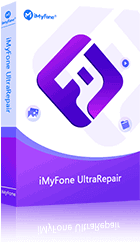Réparer des mails Outlook/Hotmail endommagés en 3 étapes
iMyFone UltraRepair vous permet de réparer des mails Outlook endommagés en 3 étapes. Gagner du temps précieux !
Essai Gratuit *100% sécurisé | sans malware
Hotmail est un client de messagerie web lancé par Microsoft. Cependant, des millions d'utilisateurs rencontrent une erreur irritante, Hotmail ne fonctionne pas. Lorsque votre Outlook.com ou Hotmail ne fonctionne pas, vous ne recevrez aucun mail dans votre boîte de réception. Cela peut être dû à l'incapacité d'accéder à Hotmail, à une mauvaise connectivité, et bien d'autres raisons.
Dans ce guide, je vous présente différentes méthodes de résoudre le problème de la boîte de réception Hotmail. Mais avant de passer aux solutions possibles, vous devez connaître les raisons courantes derrière ce problème.

Pourquoi Outlook Hotmail ne fonctionne plus ?
Récemment, de nombreux utilisateurs nous ont signalé que leur Hotmail ne fonctionnait pas. Pour mieux résoudre le problème, il faut d'abord comprendre pourquoi Hotmail ne fonctionne plus. Voici les raisons pour les bugs de boîte Hotmail.
- Informations incorrectes (nom d'utilisateur et mot de passe)
- Connexion Internet
- Cache et cookies
- Configuration incorrecte
- Option de transfert d'e-mails activée : Une possibilité est que votre compte ait été piraté et que le pirate ait modifié vos paramètres de transfert d'e-mails.
- Virus : Une possibilité est que votre compte ait été piraté et que le pirate ait modifié vos paramètres de transfert d'e-mails.
- Version obsolète : une version obsolète du navigateur ou de l'application Outlook vous empêche de recevoir les e-mails.
- Filtre d'e-mails mal synchronisé : Une autre raison pourrait être que vous avez mis en place un filtre qui bloque accidentellement tous vos e-mails entrants.
- Ancienne version d'Outlook (mettez à jour dès que possible): Si les utilisateurs utilisent toujours l'ancienne application Hotmail, ils ne recevront aucun e-mail. En effet, Hotmail a été abandonné par Microsoft et remplacé par Outlook.
- Problème de serveur indisponible : Il peut y avoir un problème avec le serveur utilisé par Hotmail. Si c'est le cas, vous devrez attendre qu'il soit réparé avant de recevoir à nouveau des e-mails.
Comment résoudre le problème de messagerie Hotmail sur le navigateur PC ?
Maintenant que nous avons passé en revue certaines des raisons pour les problèmes Hotmail, il est temps de passer aux solutions.
Voici quelques méthodes simples qui vous aideront à rétablir la connexion de votre compte Hotmail qui ne fonctionne plus.
1 Passer de Hotmail à Outlook
Microsoft a arrêté Hotmail il y a longtemps, et Outlook est maintenant un service de messagerie contemporain. La majorité des personnes ayant rencontré le problème avec la réception Hotmail ont signalé que la mise à jour vers Outlook l'a résolu. Donc, abandonnez l'application Hotmail et passez à Outlook en utilisant vos identifiants Hotmail.
La mise à niveau de Hotmail vers Outlook est facile. Voici ce que vous devez faire :
- Accédez à https://outlook.com.
- Connectez-vous avec votre compte Hotmail existant (@hotmail.com, @msn.com, @live.com, etc.).
Après avoir mis à jour Hotmail vers Outlook, vous ne pouvez plus ouvrir vos mails ? iMyFone UltraRepair peut vous aider à résoudre ce problème.
iMyFone UltraRepair : Réparer des mails Outlook endommagés
- En 3 étapes : Réparer les mails Outlook endommagés en 3 étapes rapidement et efficacement.
- Par lots : Prise en charge du traitement par lots et de la réparation des mails Outlook, ce qui permet de gagner du temps.
- Technologie IA : Utiliser la dernière technologie d'intelligence artificielle, qui augmente le taux de réussite de la réparation des mails Outlook.
- Autres fichiers : Réparer également les fichiers audio, les photos, les documents bureautiques, etc.
2 Vérifier le navigateur
Si vous ne parvenez pas à recevoir de nouveaux mails de Microsoft Outlook Hotmail sur le navigateur, essayez de vous connecter avec un autre navigateur. Vérifiez maintenant s'il y a de nouveaux mails dans votre boîte de réception Hotmail. Si vous parvenez à trouver les nouveaux mails, vous devez effectuer certaines actions sur votre navigateur habituel pour :
Supprimer tous les cookies et les données cache de votre navigateur web
- Choisissez Parametres > Confidentialiaté et sécurité > Effacez les données de navigation.
- Choisissez Historiques de navigation, Cookies et autres données des sites et Images et fichers en cache et appuyez sur Effacer les données.
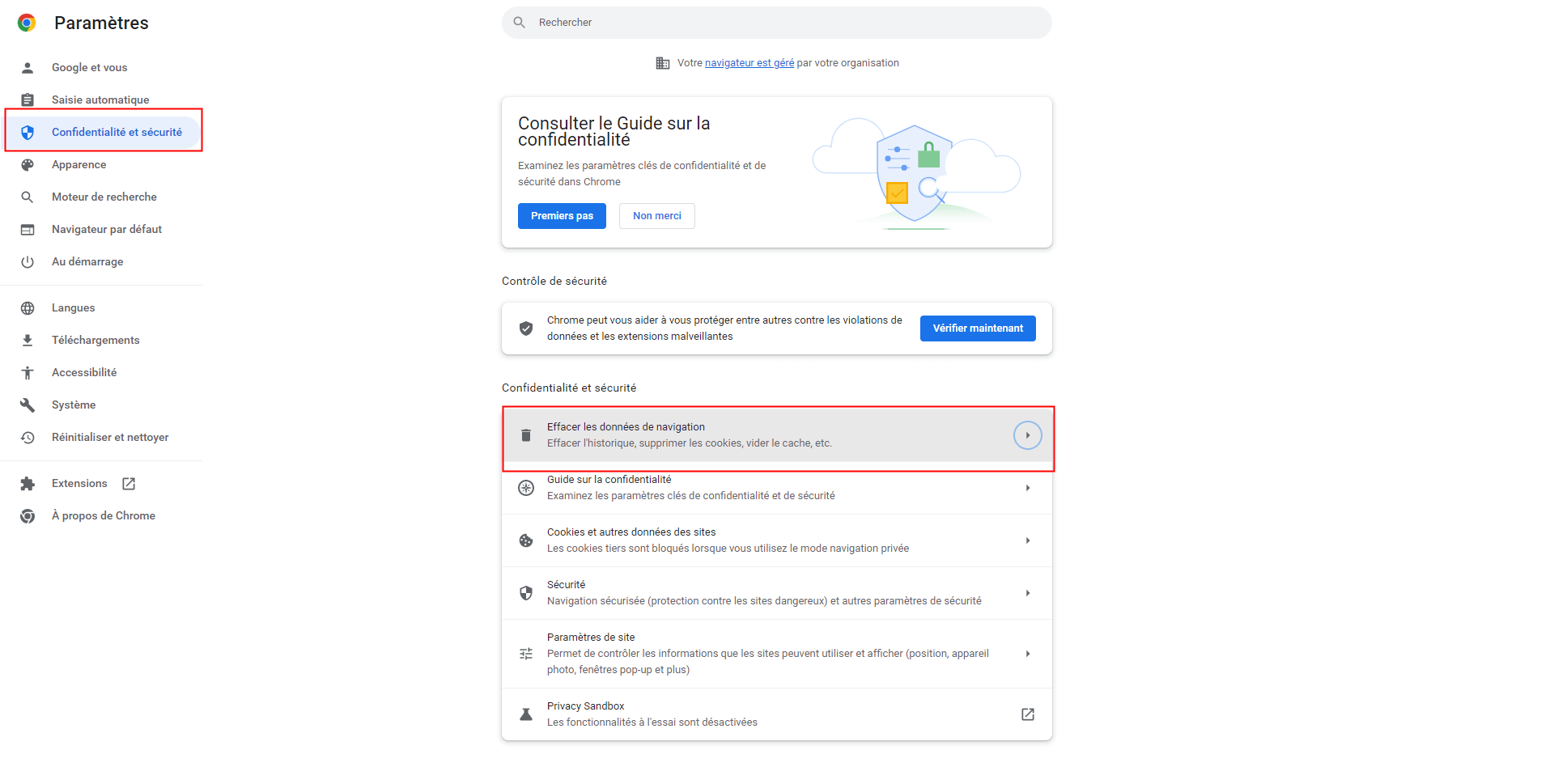
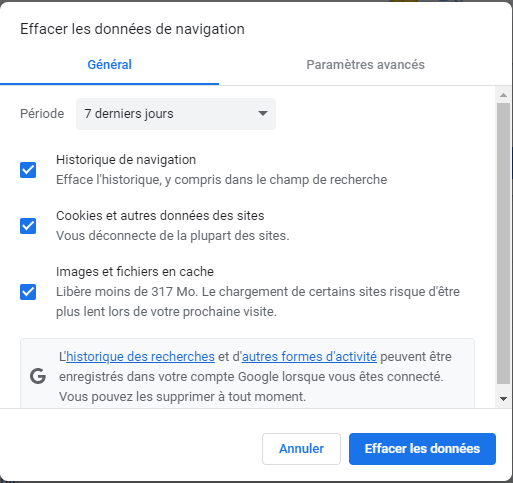
Assurez-vous également de mettre à jour l'extension de votre navigateur.

Si Hotmail ne fonctionne pas sur le navigateur après avoir effectué ces actions, vous pouvez le réinitialiser aux paramètres d'usine, puis recharger le compte Hotmail pour résoudre le problème de réception des mails Hotmail.
- lancez Chrome > icône des trois points horizontaux > Plus.
- Ensuite, sélectionnez Paramètres > Bouton Réinitialiser les paramètres.
- Cliquez sur le bouton Réinitialiser les paramètres par défaut.
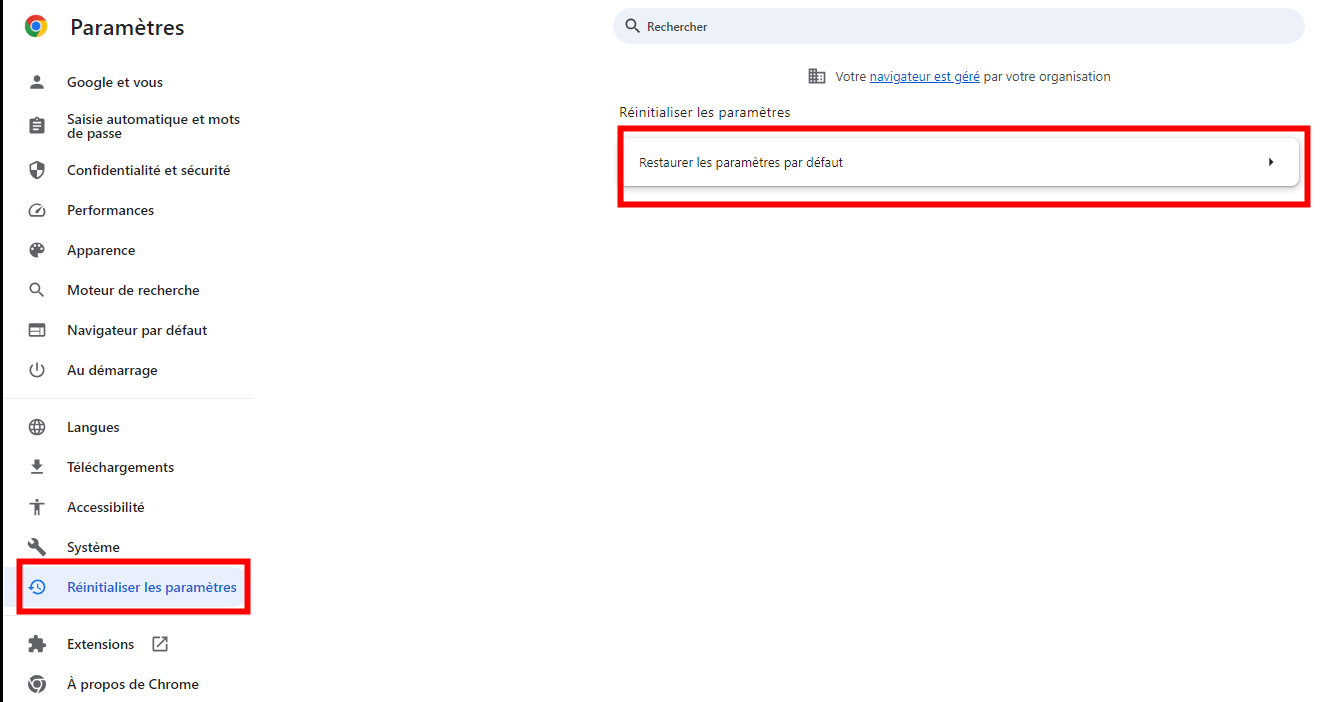
3 Parcourir le dossier Courrier indésirable
Consultez le dossier Courrier indésirable si Hotmail ne reçoit pas des mails dans le dossier Boîte de réception et ne fonctionne pas. Veuillez mettre à jour ces paramètres de courrier indésirable si vous découvrez de nouveaux mails dans le dossier Courrier indésirable :
- Utilisez le site web Outlook pour vous connecter à votre compte Hotmail.
- Cliquez sur l'icône Paramètres en haut à droite et sélectionnez Afficher tous les paramètres Outlook.
- Dans le menu de gauche, cliquez sur l'option Courrier indésirable.
- Pour supprimer tous les domaines de la liste des courriers indésirables, cliquez sur le bouton Supprimer, puis sur Enregistrer.
- Après avoir modifié les paramètres de courrier indésirable, rendez-vous dans le dossier Courrier indésirable et faites glisser les nouveaux mails dans la boîte de réception.
4 Vérifier les règles de messagerie Hotmail (Filtres de messagerie)
Hotmail/Outlook vous permet de définir des règles pour recevoir des mails dans la boîte de réception. Si vous avez des problèmes pour recevoir des mails dans la boîte de réception Hotmail, Vérifiez les filtres/règles de messagerie que vous avez définis :
- Retournez à la section Afficher tous les paramètres Outlook de votre compte Outlook.
- Sélectionnez Règles dans le volet de gauche.
- Cliquez sur le bouton d'édition si vous souhaitez modifier la règle, sinon cliquez sur l'icône de suppression pour supprimer les règles.
- Vérifiez les règles de messagerie.
- Appuyez sur le bouton Enregistrer.
5 Vérifier l'état du serveur Microsoft Hotmail
Il peut arriver que les utilisateurs rencontrent des problèmes de Hotmail qui ne fonctionne pas en raison d'interruptions du serveur. Cela peut se produire lorsque les serveurs Outlook sont très sollicités ou lorsqu'il y a des mises à niveau en cours.
Si vous apportez des modifications à vos comptes de messagerie Hotmail, il prends du temps pour recevoir une réponse et le fonctionnement peut être altéré en raison d'une erreur Outlook. Si le serveur est hors service, vous devriez également vérifier l'état du serveur Hotmail. Dans ce cas, il est préférable d'attendre que le serveur soit pleinement opérationnel.
6 Désactiver la redirection des mails
En raison d'un problème de redirection, la messagerie Hotmail ne fonctionne pas et vous ne recevez pas de mails. Il se peut que vous ayez activé la redirection par accident. Suivez ces étapes pour la désactiver :
- Accédez à la section Afficher tous les paramètres Outlook de votre compte Outlook.
- Accédez à l'onglet Transfert dans le volet de gauche.
- Il vous sera demandé de saisir à nouveau votre mot de passe. Cliquez sur le bouton de connexion après avoir saisi votre mot de passe Outlook/Hotmail.
- Supprimez toutes les adresses mail qui apparaissent dans la liste de redirection.
Comment résoudre le problème de messagerie Hotmail sur l'application Mail Windows et Outlook PC ?
Si le compte Hotmail ne fonctionne plus à l'aide de l'application Windows Mail ou Outlook, suivez ces instructions :
1 Vérifier votre connexion Internet
Vérifiez la connexion de réseau de votre système. Il se peut que l'application ne puisse pas se connecter à Internet, ce qui expliquerait pourquoi Hotmail ne fonctionne plus.
2 Restreindre les programmes de sécurité
Parfois, en raison des problèmes de sécurité, les applications Hotmail ne récupère pas les mails du compte Outlook. Vous pouvez temporairement désactiver les logiciels de sécurité de l'ordinateur, tels que le pare-feu et l'antivirus, puis commencer l'envoi/réception des mails.
3 Vérifier les paramètres du serveur
Vous devez également vérifier si les paramètres du serveur Hotmail IMAP/POP3 sont corrects. Les données suivantes doivent correspondre :
- Nom du serveur IMAP : imap.outlook.com
- Port : 993
- Type d'authentification : SSL
- Nom du serveur POP3 : pop.outlook.com
- Numéro de port : 995
- Type d'authentification : SSL
- Nom du serveur SMTP : smtp.outlook.com
- Numéro de port : 465 ou 25
- Type d'authentification : facultatif
Comment réparer Hotmail qui ne fonctionne plus sur iPhone ?
1 Vérifier les paramètres de récupération des nouvelles données
Si les notifications Hotmail ne s'affichent pas sur votre iPhone ou Hotmail ne fonctionne plus, effectuez quelques vérifications des paramètres de récupération des nouvelles données.
- Ouvrez les paramètres sur votre appareil.
- Sélectionnez Mots de passe et comptes.
- Appuyez sur Récupérer les nouvelles données et choisissez Automatiquement, Manuellement ou choisissez un horaire qui vous convient.
2 Vérifier les paramètres de synchronisation des jours de messagerie
Pour résoudre les problèmes liés au compte Hotmail de l'iPhone, vous devez également vérifier les paramètres de synchronisation des jours de messagerie Hotmail sur votre compte.
- Ouvrez les paramètres, puis sélectionnez Mots de passe et comptes.
- Appuyez sur le compte Hotmail, puis sélectionnez Jours de messagerie à synchroniser.
- Pour recevoir régulièrement vos mails, sélectionnez Aucune limite et tous vos mails devraient se synchroniser.
3 Reconfigurer le compte Hotmail sur iPhone
Si votre compte est déjà ajouté à l'application mais que Hotmail ne fonctionne toujours pas, vous devriez suivre les étapes ci-dessous pour le réajouter.
- Ouvrez les Réglages sur votre iPhone. Choisissez l'option Courrier, Contacts et Calendriers.
- Supprimez le compte Hotmail de votre iPhone.
- Sélectionnez Microsoft Exchange comme type de compte.
- Entrez les détails de votre compte Hotmail.
- Utilisez m.hotmail.com comme adresse du serveur.
- Dès que votre iPhone parvient à authentifier votre compte Hotmail, déplacez le curseur de messagerie sur la position Activé.
Conclusion
Chaque fois que Hotmail ne fonctionne plus sur votre iPhone ou PC, les solutions ci-dessus devraient pouvoir vous aider. Optez pour la solution en fonction de la situation spécifique dans laquelle vous vous trouvez.
Et si votre mails Outlook/Hotmail ne s'ouvre pas ou est endommagés, n'hésitez pas à utiliser l'outil avancé de réparation de mails iMyFone UltraRepair.